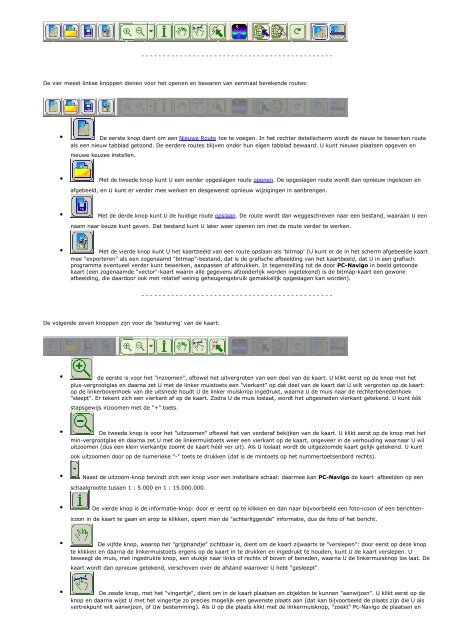Handleiding PC-Navigo 2010 - Watersportalmanak
Handleiding PC-Navigo 2010 - Watersportalmanak
Handleiding PC-Navigo 2010 - Watersportalmanak
Create successful ePaper yourself
Turn your PDF publications into a flip-book with our unique Google optimized e-Paper software.
- - - - - - - - - - - - - - - - - - - - - - - - - - - - - - - - - - - - - - - - - - - - -<br />
De vier meest linkse knoppen dienen voor het openen en bewaren van eenmaal berekende routes:<br />
• De eerste knop dient om een Nieuwe Route toe te voegen. In het rechter detailscherm wordt de nieuw te bewerken route<br />
als een nieuw tabblad getoond. De eerdere routes blijven onder hun eigen tabblad bewaard. U kunt nieuwe plaatsen opgeven en<br />
nieuwe keuzes instellen.<br />
• Met de tweede knop kunt U een eerder opgeslagen route openen. De opgeslagen route wordt dan opnieuw ingelezen en<br />
afgebeeld, en U kunt er verder mee werken en desgewenst opnieuw wijzigingen in aanbrengen.<br />
• Met de derde knop kunt U de huidige route opslaan. De route wordt dan weggeschreven naar een bestand, waaraan U een<br />
naam naar keuze kunt geven. Dat bestand kunt U later weer openen om met de route verder te werken.<br />
• Met de vierde knop kunt U het kaartbeeld van een route opslaan als 'bitmap' (U kunt er de in het scherm afgebeelde kaart<br />
mee "exporteren" als een zogenaamd "bitmap"-bestand, dat is de grafische afbeelding van het kaartbeeld, dat U in een grafisch<br />
programma eventueel verder kunt bewerken, aanpassen of afdrukken. In tegenstelling tot de door <strong>PC</strong>-<strong>Navigo</strong> in beeld getoonde<br />
kaart (een zogenaamde "vector"-kaart waarin alle gegevens afzonderlijk worden ingetekend) is de bitmap-kaart een gewone<br />
afbeelding, die daardoor ook met relatief weinig geheugengebruik gemakkelijk opgeslagen kan worden).<br />
De volgende zeven knoppen zijn voor de 'besturing' van de kaart:<br />
- - - - - - - - - - - - - - - - - - - - - - - - - - - - - - - - - - - - - - - - - - - - -<br />
• de eerste is voor het "inzoomen", oftewel het uitvergroten van een deel van de kaart. U klikt eerst op de knop met het<br />
plus-vergrootglas en daarna zet U met de linker muistoets een "vierkant" op dat deel van de kaart dat U wilt vergroten op de kaart:<br />
op de linkerbovenhoek van die uitsnede houdt U de linker muisknop ingedrukt, waarna U de muis naar de rechterbenedenhoek<br />
"sleept". Er tekent zich een vierkant af op de kaart. Zodra U de muis loslaat, wordt het uitgesneden vierkant getekend. U kunt óók<br />
stapsgewijs inzoomen met de "+" toets.<br />
• De tweede knop is voor het "uitzoomen" oftewel het van verderaf bekijken van de kaart. U klikt eerst op de knop met het<br />
min-vergrootglas en daarna zet U met de linkermuistoets weer een vierkant op de kaart, ongeveer in de verhouding waarnaar U wil<br />
uitzoomen (dus een klein vierkantje zoomt de kaart héél ver uit). Als U loslaat wordt de uitgezoomde kaart gelijk getekend. U kunt<br />
ook uitzoomen door op de numerieke "-" toets te drukken (dat is de mintoets op het nummertoetsenbord rechts).<br />
• Naast de uitzoom-knop bevindt zich een knop voor een instelbare schaal: daarmee kan <strong>PC</strong>-<strong>Navigo</strong> de kaart afbeelden op een<br />
schaalgrootte tussen 1 : 5.000 en 1 : 15.000.000.<br />
• De vierde knop is de informatie-knop: door er eerst op te klikken en dan naar bijvoorbeeld een foto-icoon of een berichten-<br />
icoon in de kaart te gaan en erop te klikken, opent men de "achterliggende" informatie, dus de foto of het bericht.<br />
• De vijfde knop, waarop het "grijphandje" zichtbaar is, dient om de kaart zijwaarts te "verslepen": door eerst op deze knop<br />
te klikken en daarna de linkermuistoets ergens op de kaart in te drukken en ingedrukt te houden, kunt U de kaart verslepen. U<br />
beweegt de muis, met ingedrukte knop, een stukje naar links of rechts of boven of beneden, waarna U de linkermuisknop los laat. De<br />
kaart wordt dan opnieuw getekend, verschoven over de afstand waarover U hebt "gesleept".<br />
• De zesde knop, met het "vingertje", dient om in de kaart plaatsen en objekten te kunnen "aanwijzen". U klikt eerst op de<br />
knop en daarna wijst U met het vingertje zo precies mogelijk een gewenste plaats aan (dat kan bijvoorbeeld de plaats zijn die U als<br />
vertrekpunt wilt aanwijzen, of Uw bestemming). Als U op die plaats klikt met de linkermuisknop, "zoekt" Pc-<strong>Navigo</strong> de plaatsen en